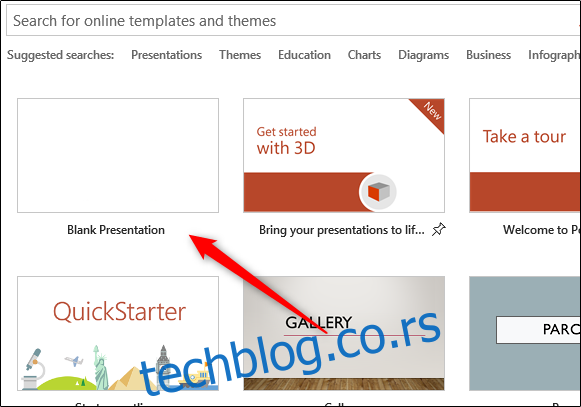Мицрософт ПоверПоинт омогућава корисницима да поставе прилагођени шаблон као подразумевану тему приликом креирања нове презентације. Ово омогућава корисницима да одмах почну да праве пројекцију слајдова користећи шаблон посебно дизајниран за њих.
Направите прилагођени шаблон
Прављење прилагођеног шаблона у ПоверПоинт-у је прилично једноставно. Да бисте започели, отворите празну ПоверПоинт презентацију. То можете учинити тако што ћете отворити ПоверПоинт, изабрати „Ново“ у левом окну, а затим изабрати „Празна презентација“ из библиотеке шаблона.
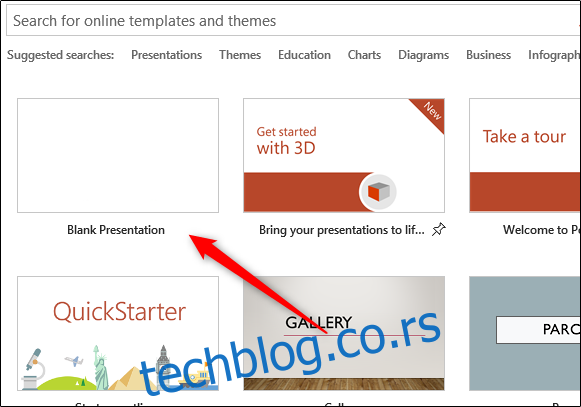
Сада, када је ваша празна презентација спремна, наставите и изаберите оријентацију и величину слајда, што можете да урадите тако што ћете изабрати опцију „Величина слајда“ у групи „Прилагоди“ на картици „Дизајн“.
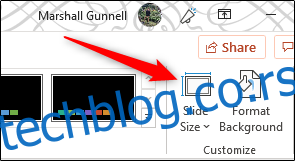
Када завршите са тим, време је да отворите ПоверПоинтов Слиде Мастер, где ће се одвијати остатак прилагођавања. Да бисте приступили мастеру слајда, кликните на картицу „Приказ“ и изаберите „Мастер слајда“ у групи „Мастер прикази“.
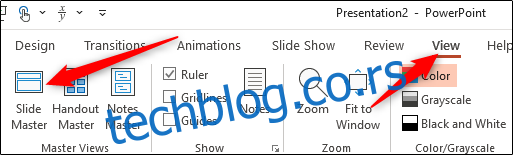
Мастер слајдова ће се појавити у левом окну. Овде можете прилагодити фонтове, наслове, боје, постављање оквира за текст и слике и још много тога.
Када будете задовољни својим подешавањем, сачувајте шаблон и изађите из ПоверПоинт-а. Након тога, време је да га поставите као подразумевани шаблон са којим се ПоверПоинт отвара.
Поставите прилагођени шаблон као подразумевани
Да бисте своју прилагођену тему поставили као подразумевану, отворите ПоверПоинт, изаберите „Ново“ у левом окну, а затим кликните на картицу „Прилагођено“.
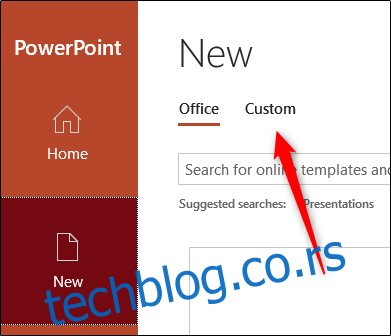
Затим изаберите опцију „Цустом Оффице Темплатес“.
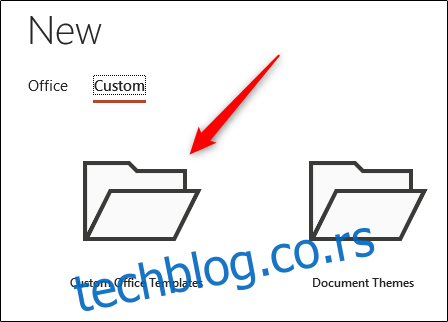
Ваши прилагођени шаблони ће се појавити. Изаберите онај који желите да поставите као подразумевани шаблон.
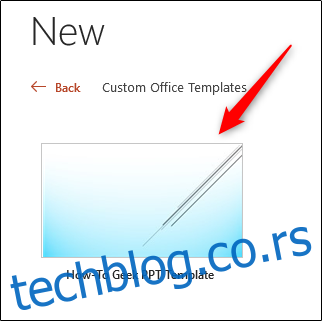
Појавиће се нови прозор који вам даје преглед шаблона и неке основне информације (ако их унесете). Кликните на дугме „Креирај“.
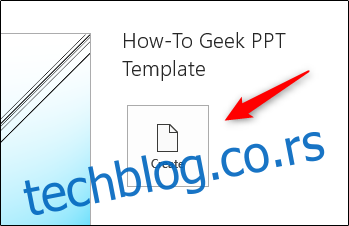
Затим идите на картицу „Дизајн“ и изаберите стрелицу „Више“ у групи „Теме“.
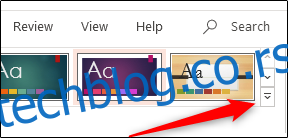
Појавиће се листа тема. Кликните десним тастером миша на своју прилагођену тему, а затим изаберите „Постави као подразумевану тему“ из падајућег менија.
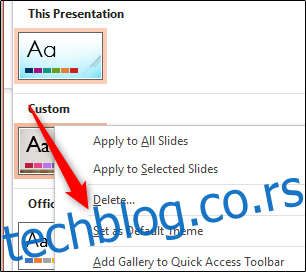
Сада, следећи пут када отворите ПоверПоинт, он ће аутоматски почети са овом темом.